カテゴリ 特集・連載
App Storeの「購入済み」のアプリを非表示にして目的のアプリを見つけやすくしよう
2014/12/29 18:31
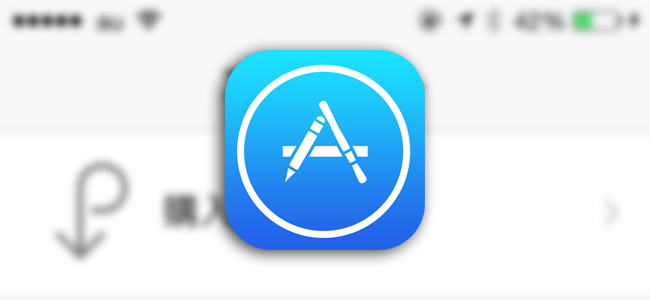
iPhoneで一度ダウンロードしたアプリは、削除しても無料で再ダウンロードが可能です。
購入済みアプリは、App Storeのアップデート > 購入済み から確認できますが、購入済みアプリが多くなると、目的のアプリを探すのが大変になってしまいますよね。
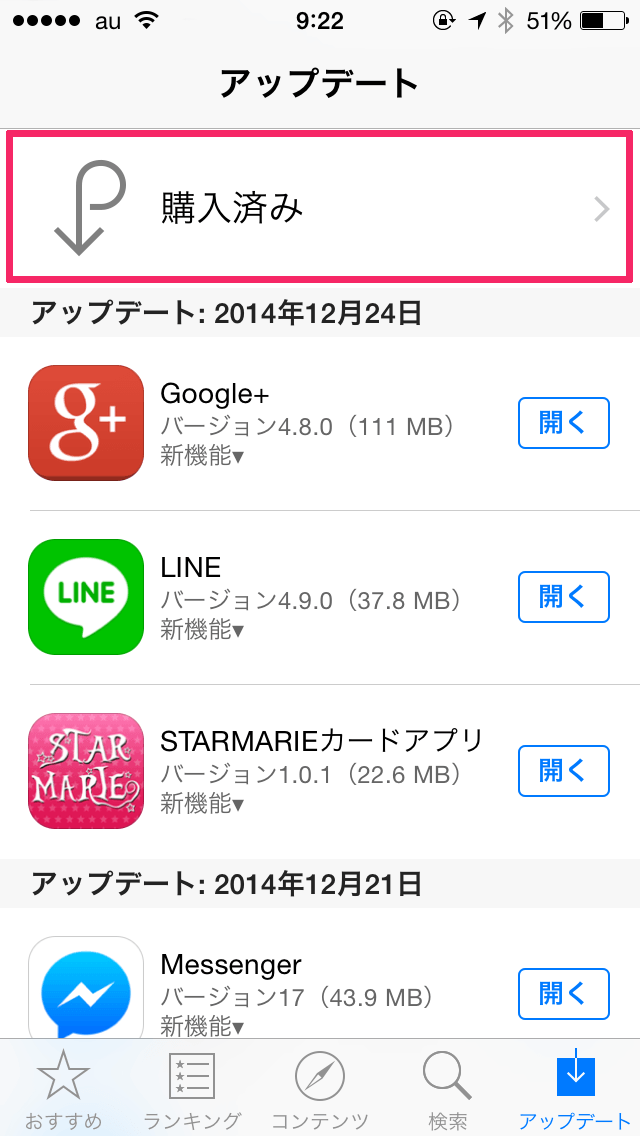
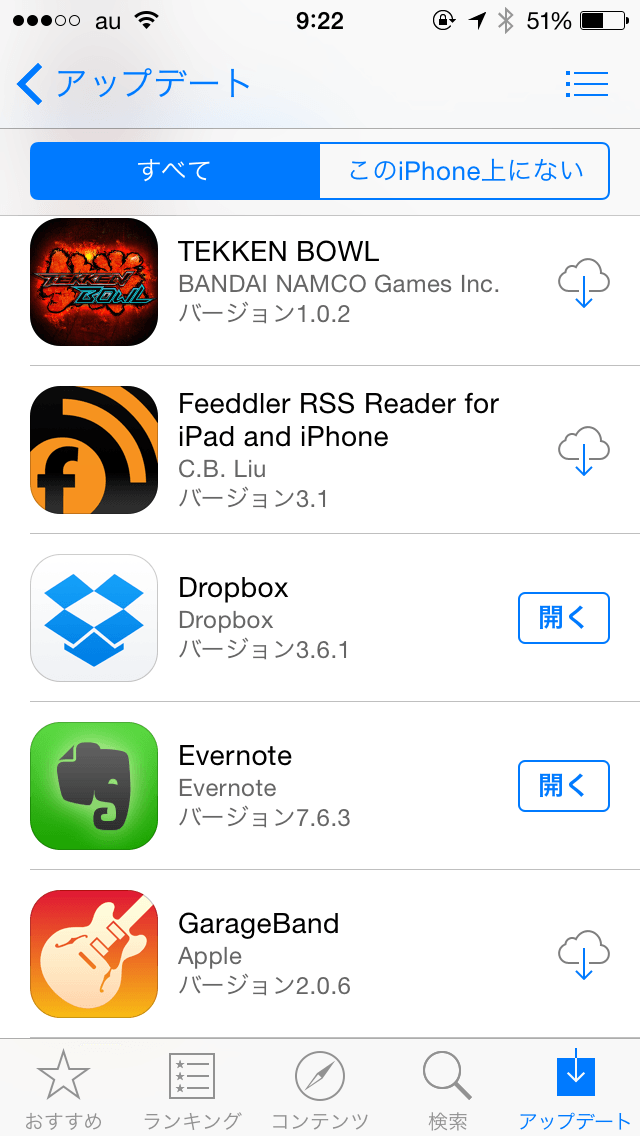
不要なアプリは購入済みリストからも非表示にしてしまいましょう。
「購入済み」のアプリを非表示にする方法
PCのiTunesを起動し、App Storeの「購入済み」をクリックします。
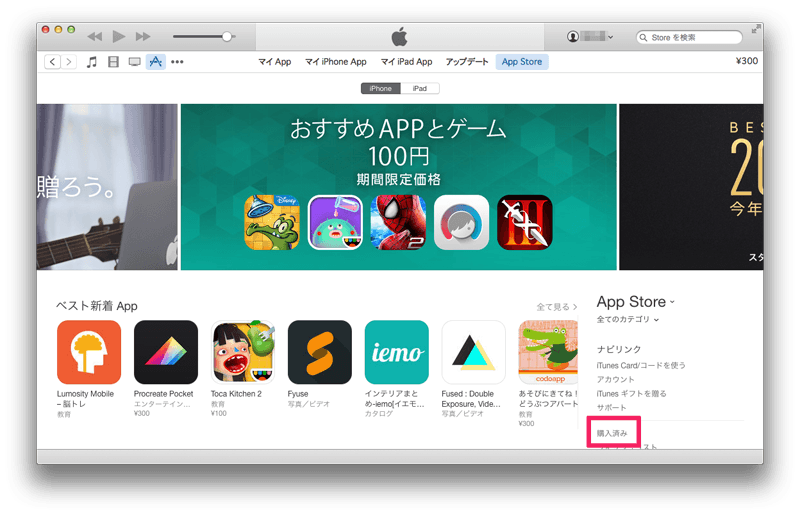
購入済みのアプリ一覧が表示さます。不要なアプリの上にカーソルをあわせると、左上に×印が表示されるので、クリック。
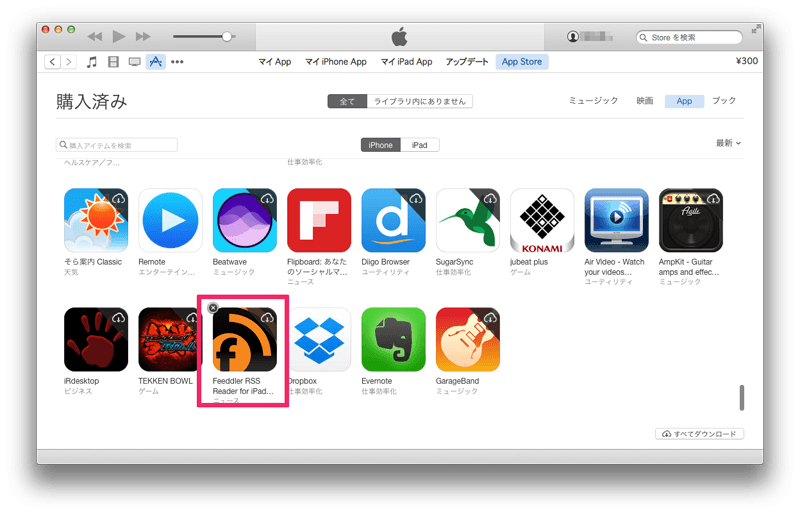
ダイアログが表示されるので、非表示をクリックします。
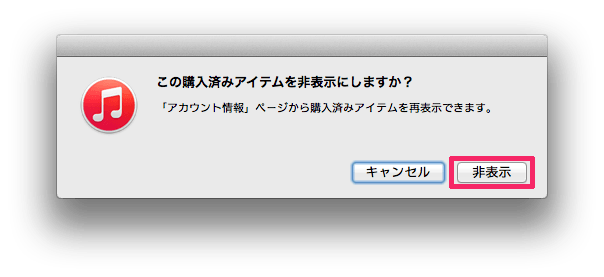
そのアプリが消えました。
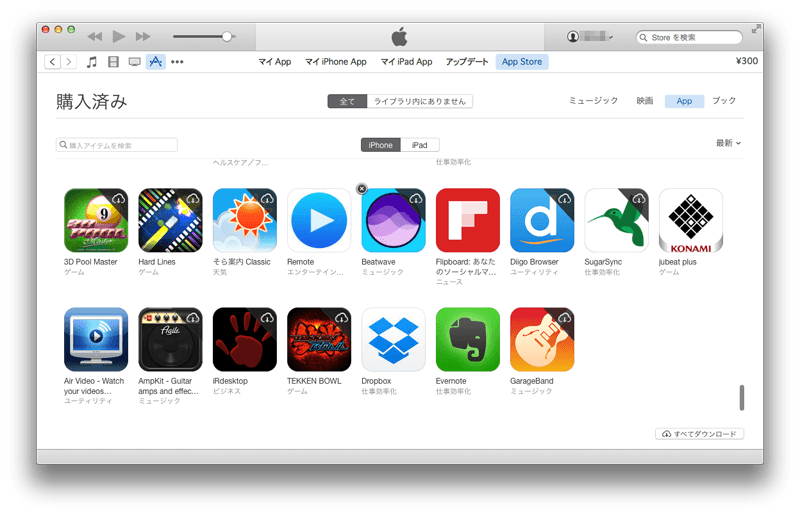
iPhoneのApp Storeからも消えていますね。
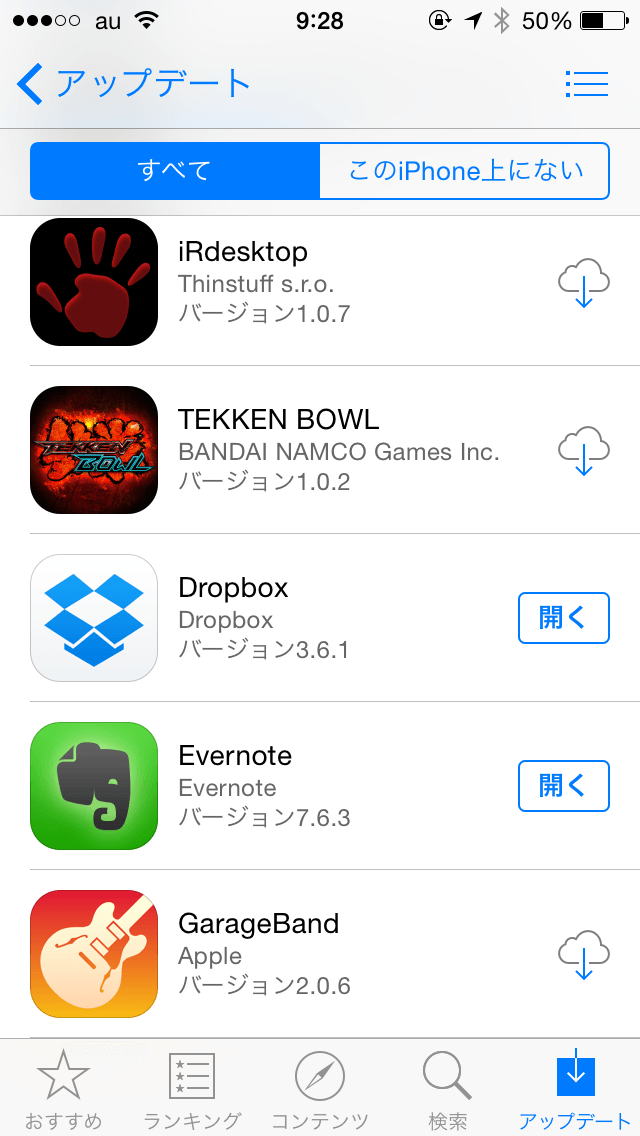
非表示にしたアプリを再表示する方法
もう一度表示させたい時もありますよね。というわけで、戻す方法です。
PCのiTunesを起動し、App Storeで「アカウント」をクリックします。
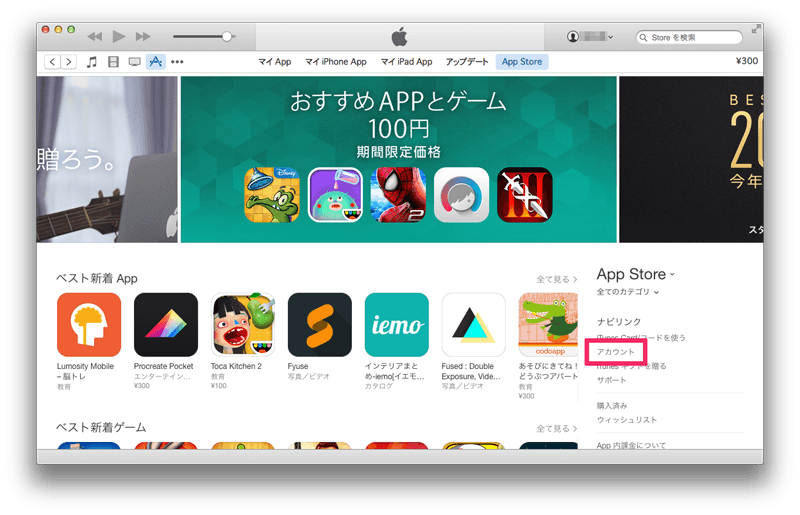
非表示の購入済みアイテムの管理をクリック。
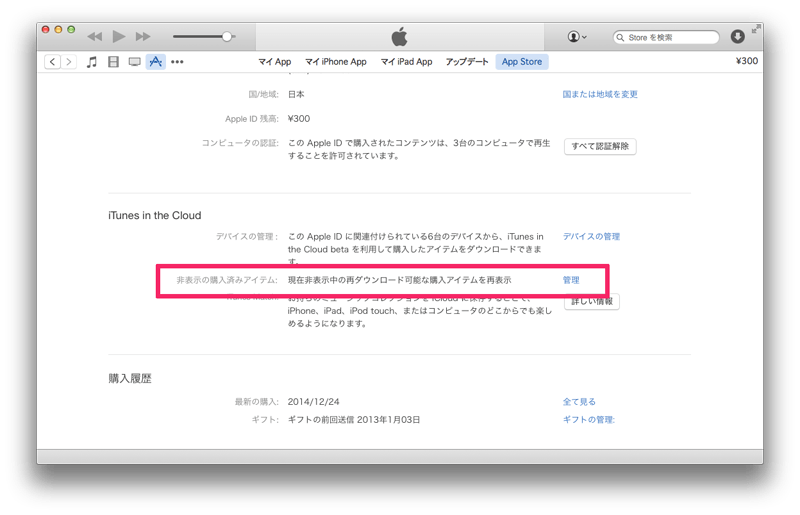
非表示にした購入済みアプリが表示されるので、ここから「表示する」をクリックすれば元に戻ります。
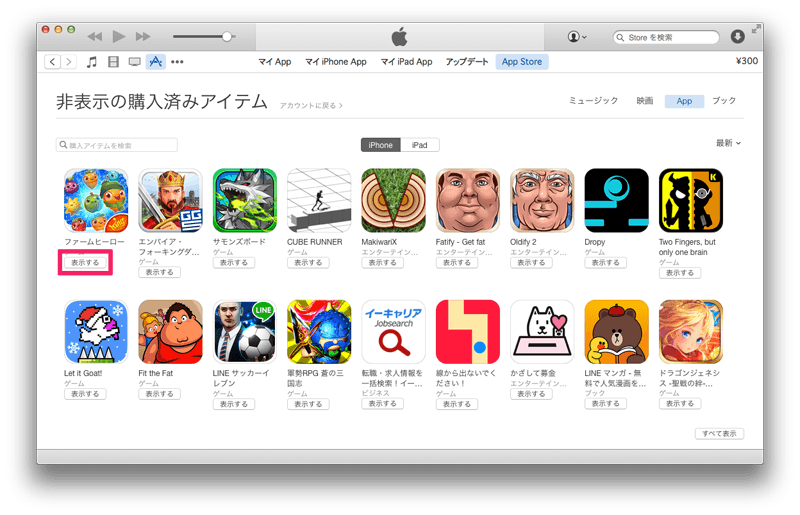
セールなどで無料になっていたからとりあえずインストールしたものの、使う予定がないアプリなどは、このように非表示にするとスッキリしますよ。



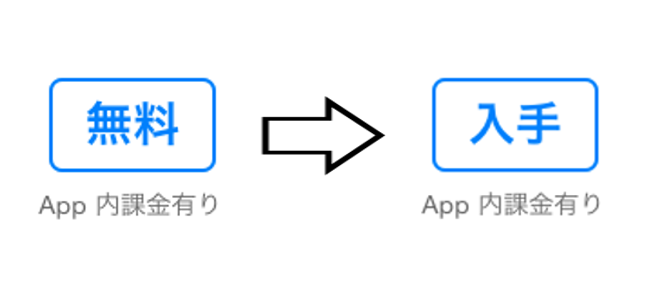
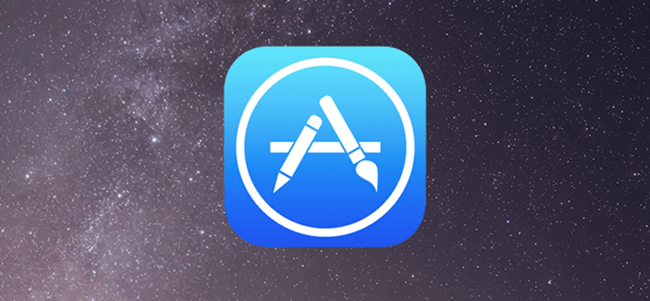














![【速報】ファミマが「おでん」を全面リニューアルして発売開始したらしい![PR]](http://i.meet-i.com/wp-content/uploads/famimaoden_140.png)






![ファミリーマートに本格的な焼きとりが楽しめる「商店街」が登場!?[PR]](http://i.meet-i.com/wp-content/uploads/famiyoko_140.jpg)
